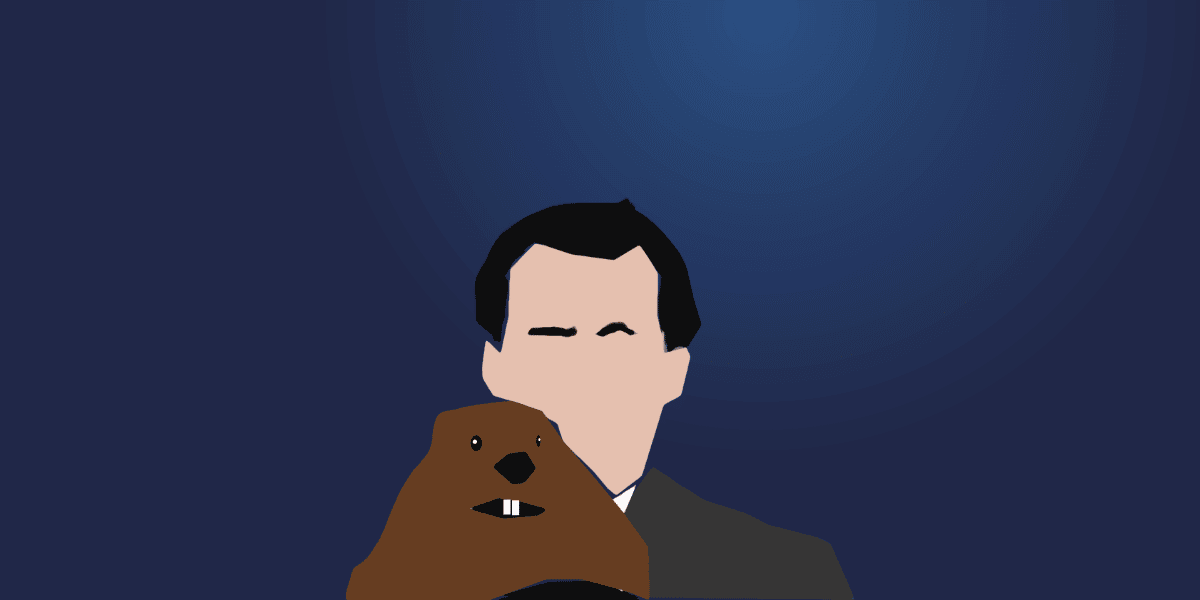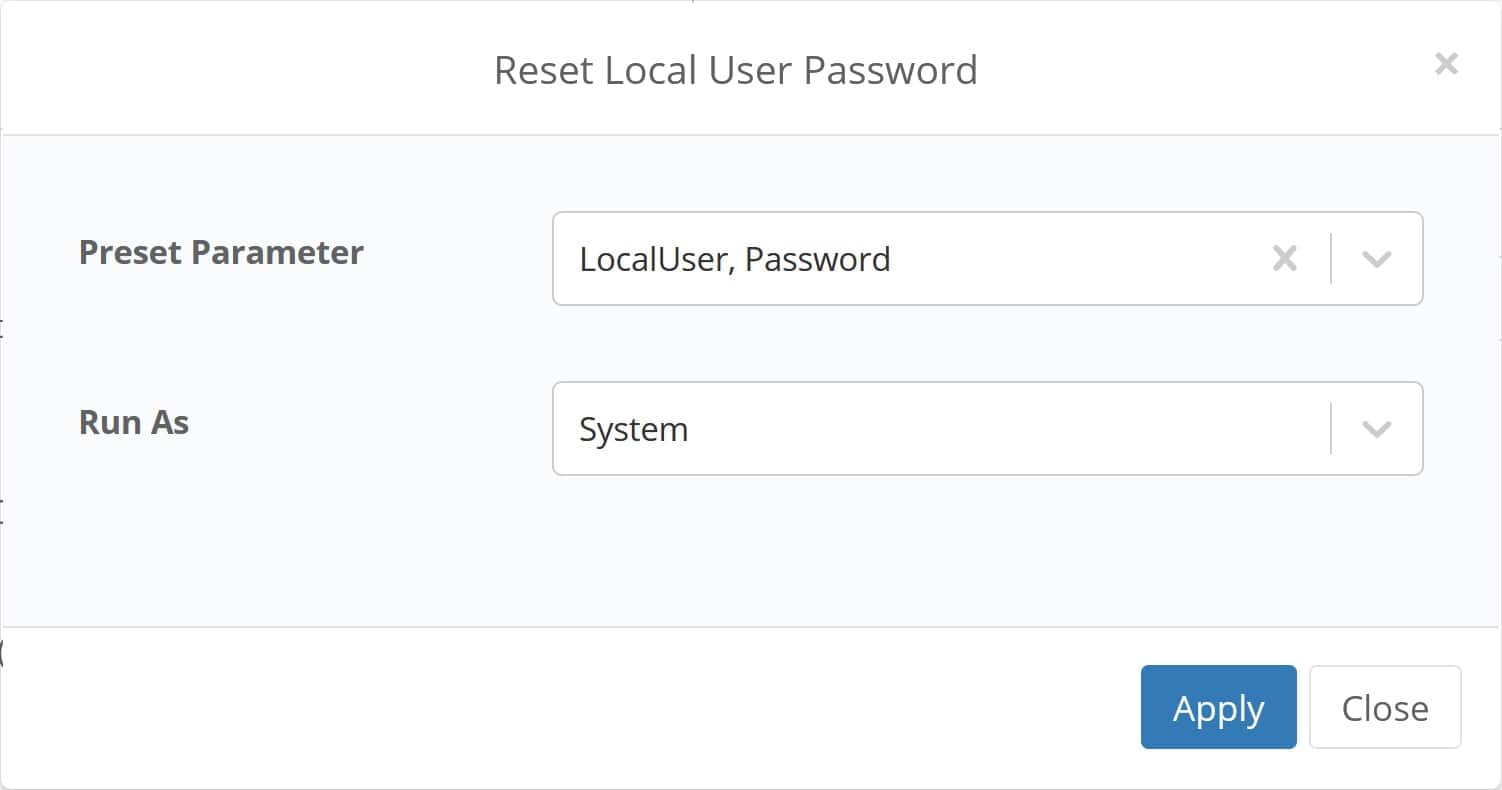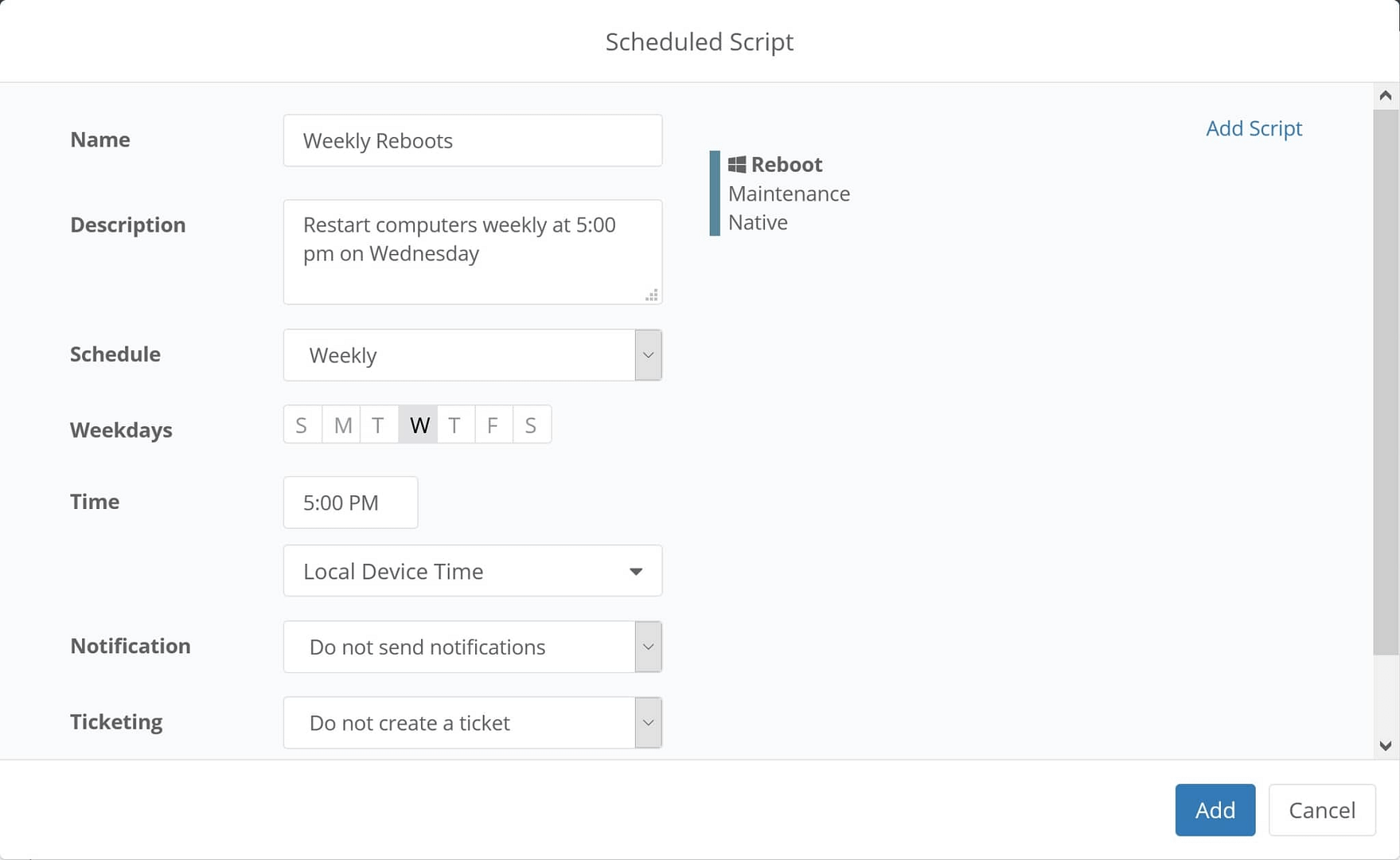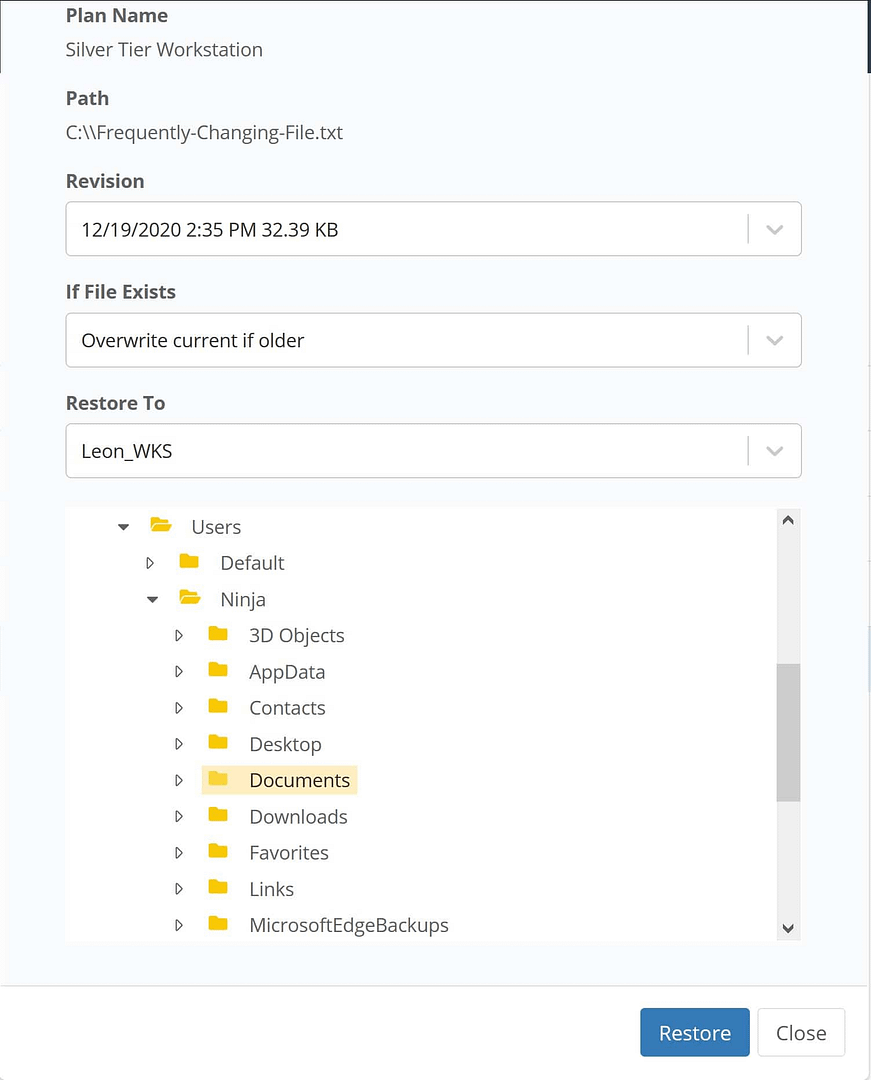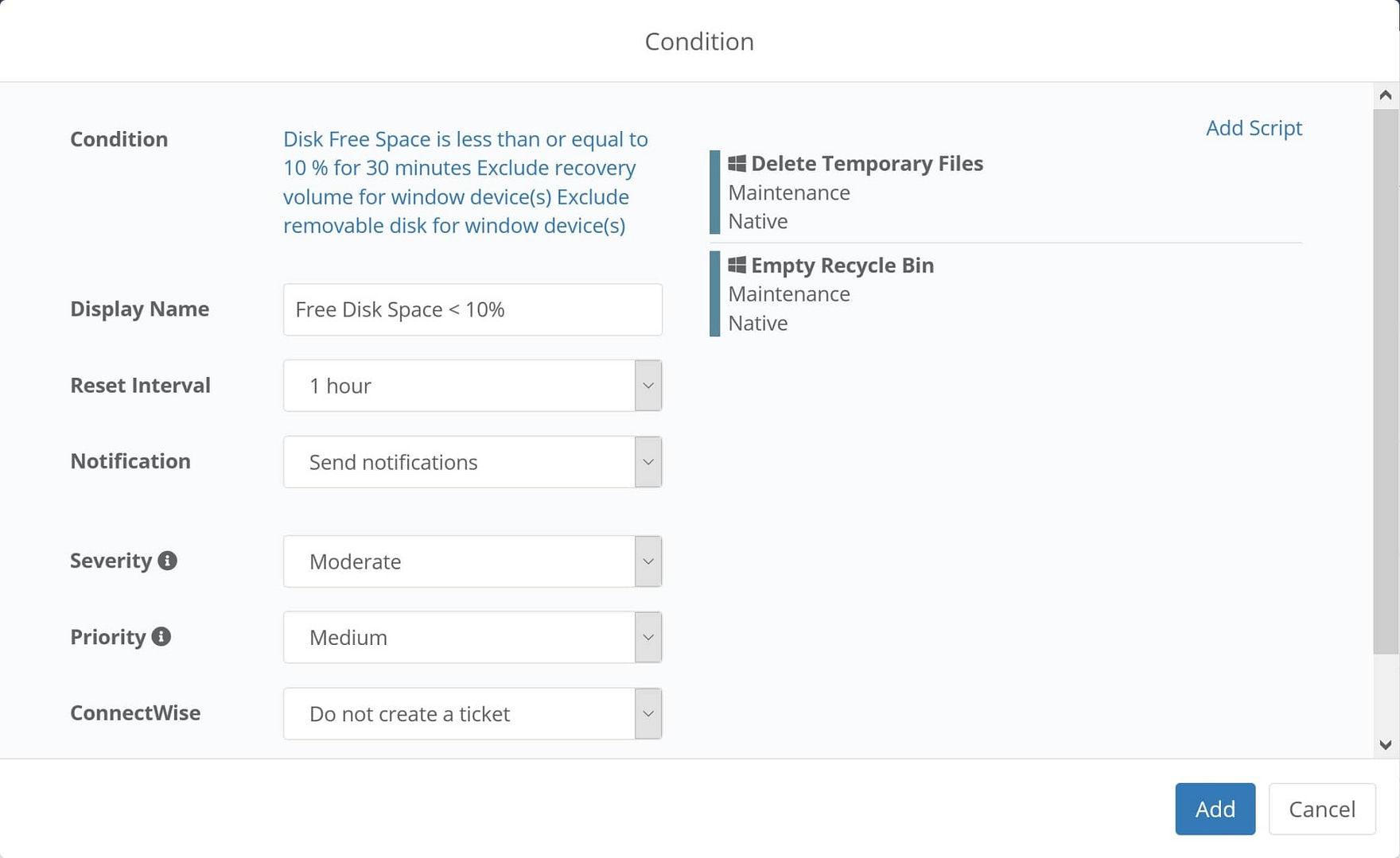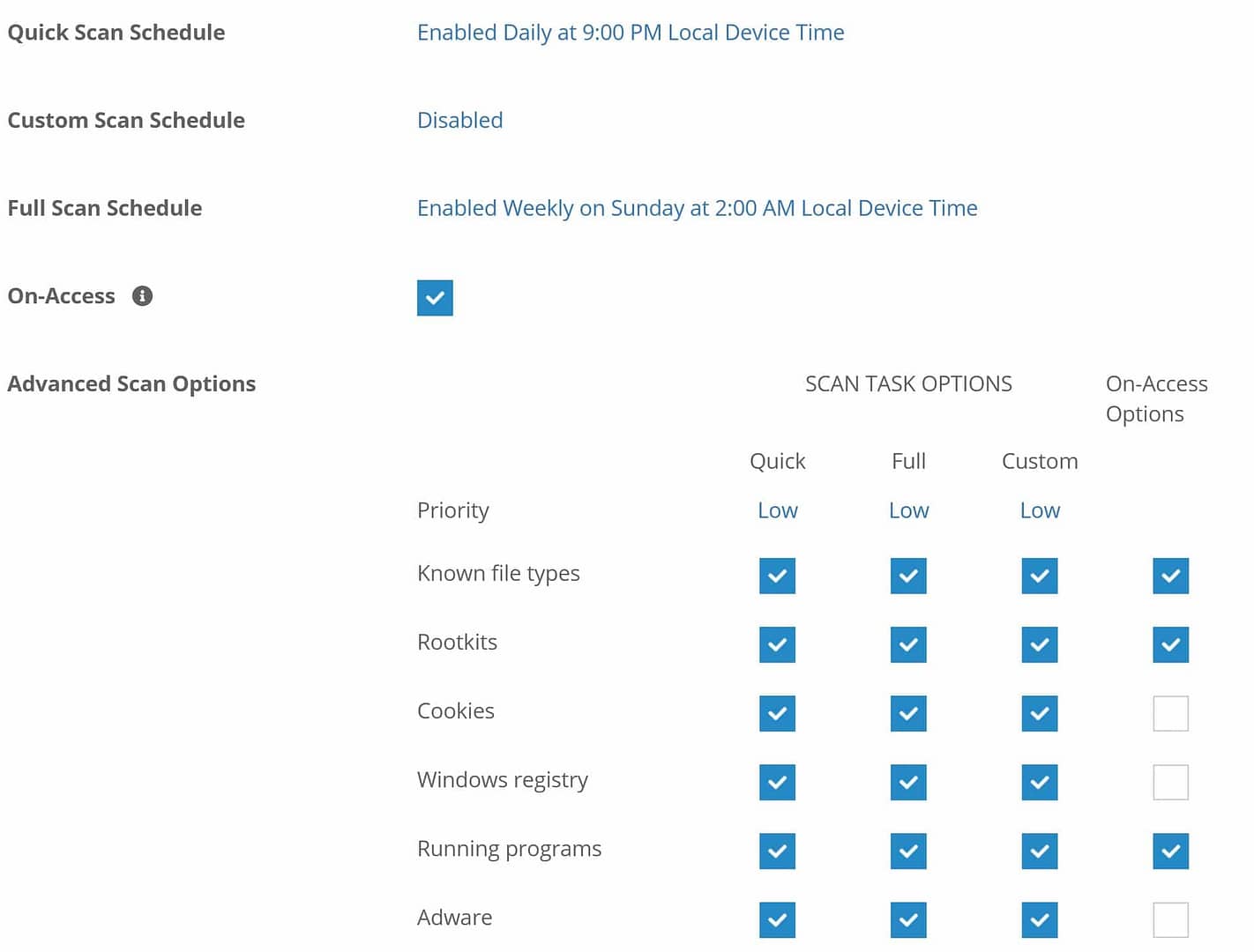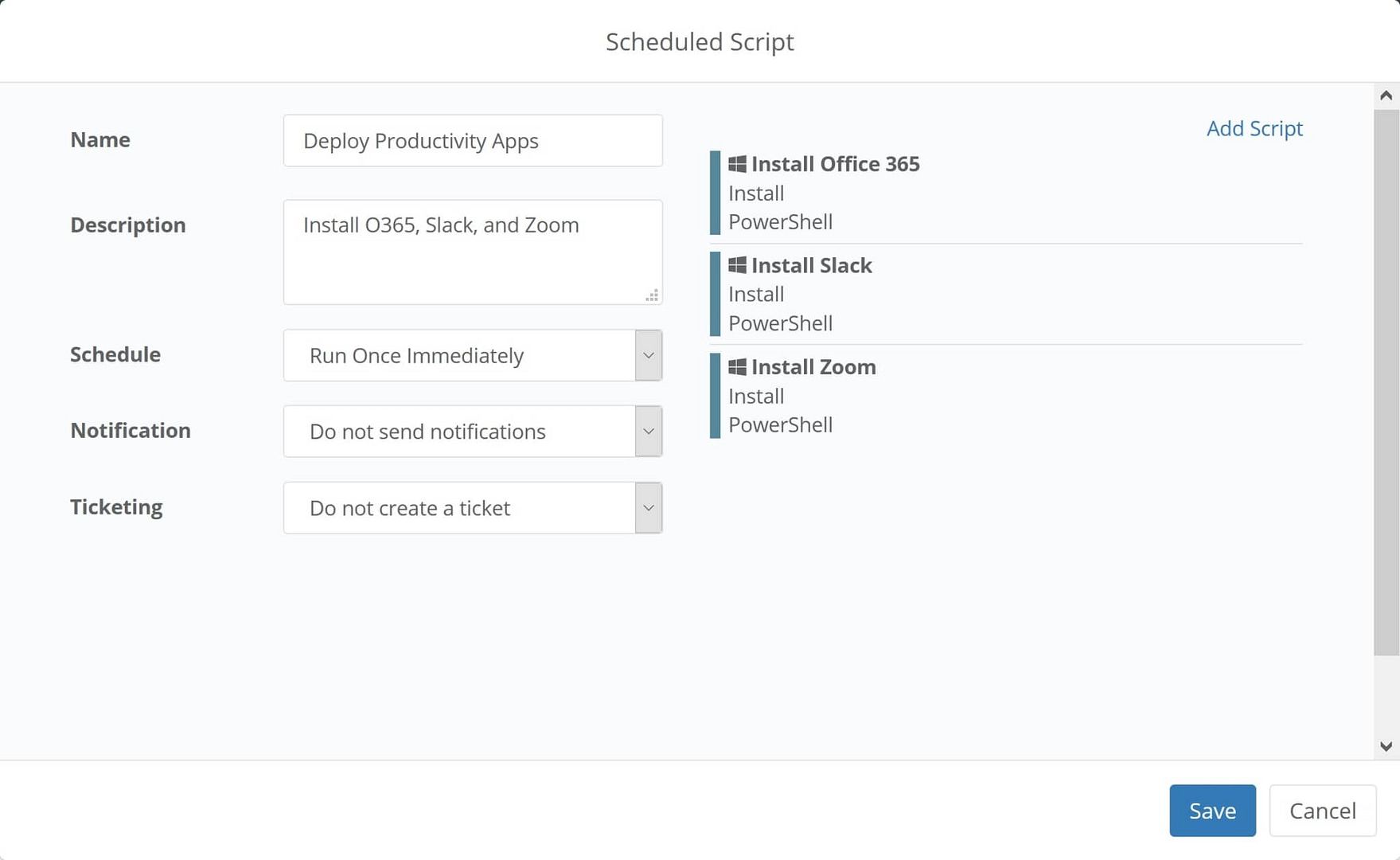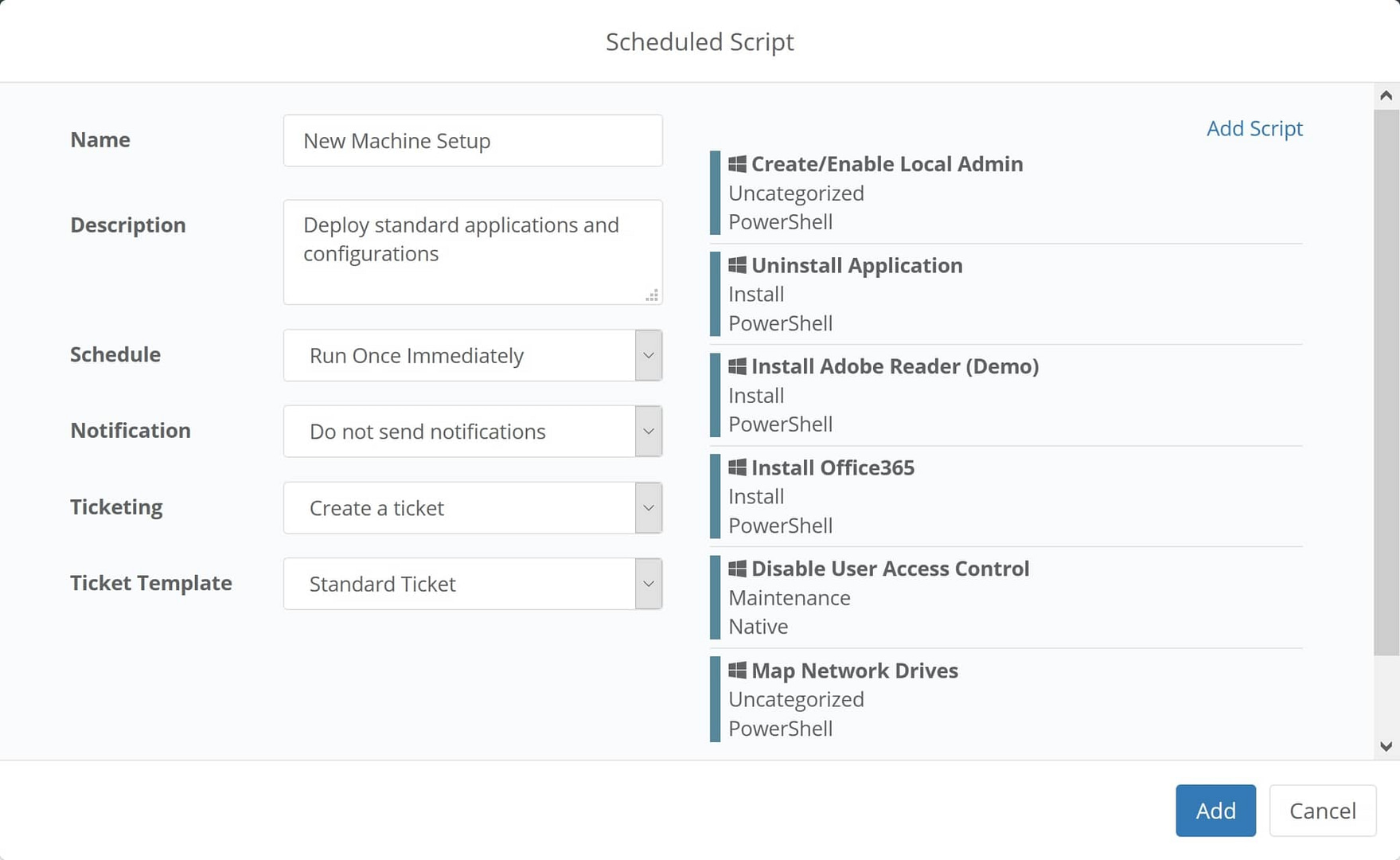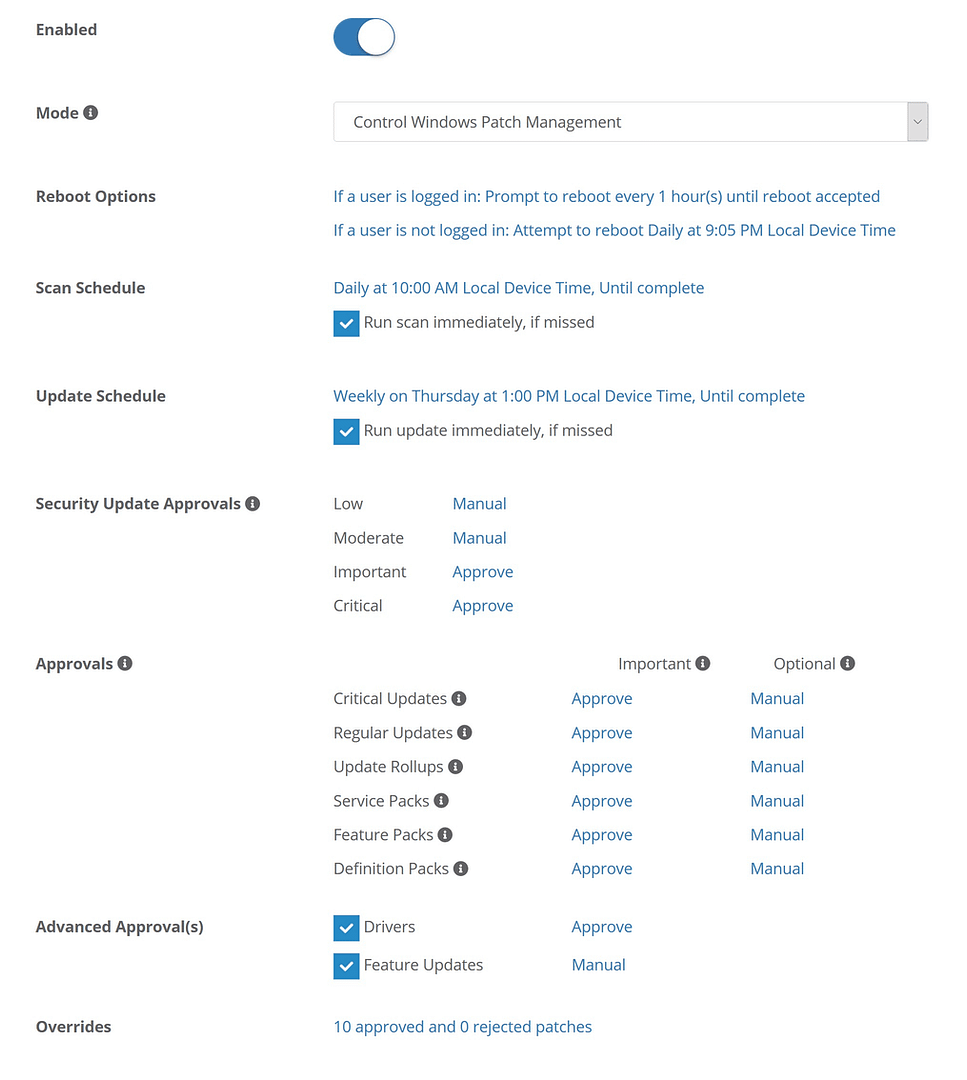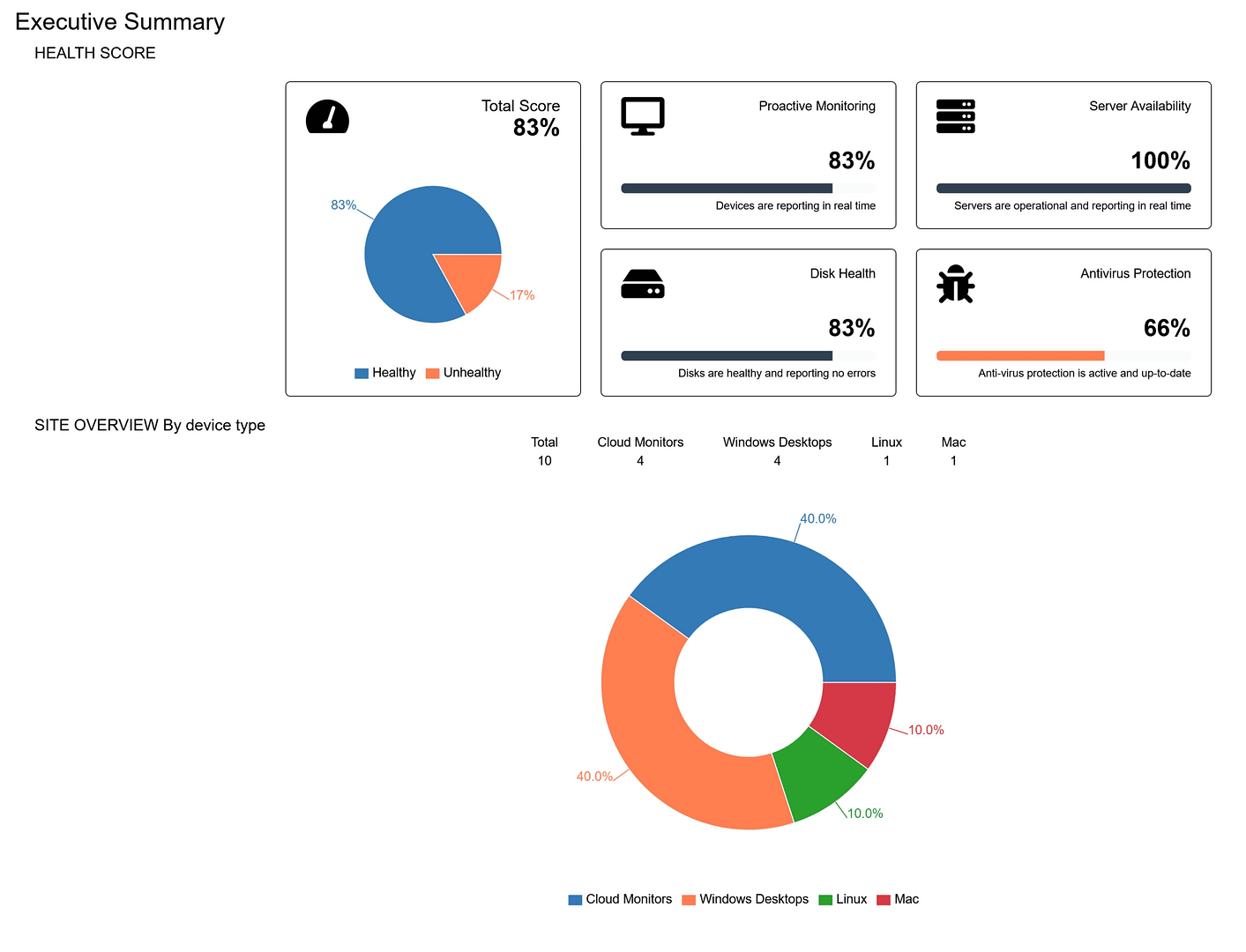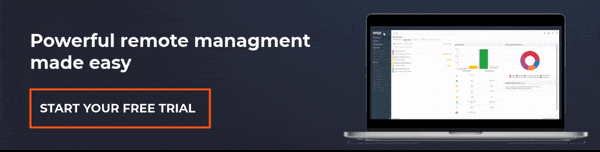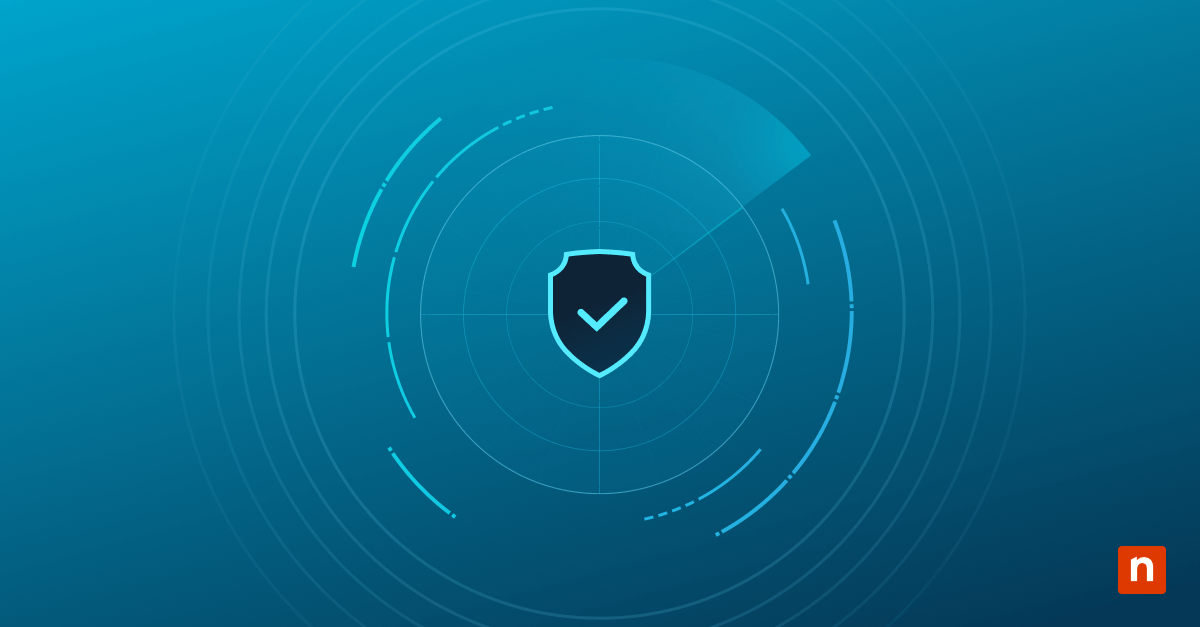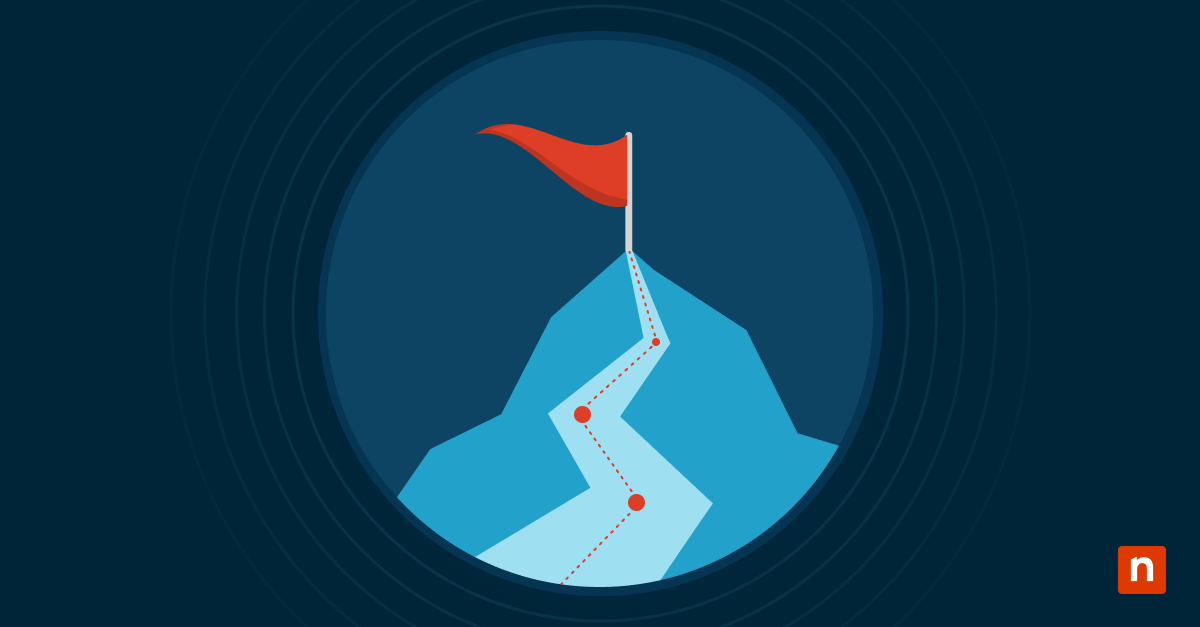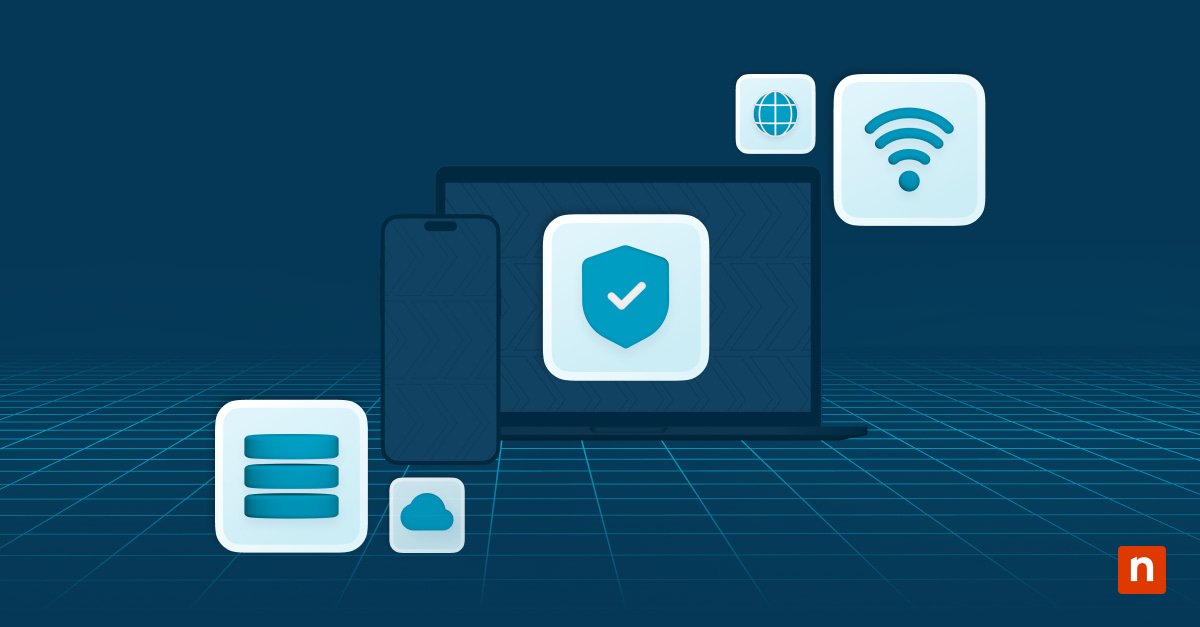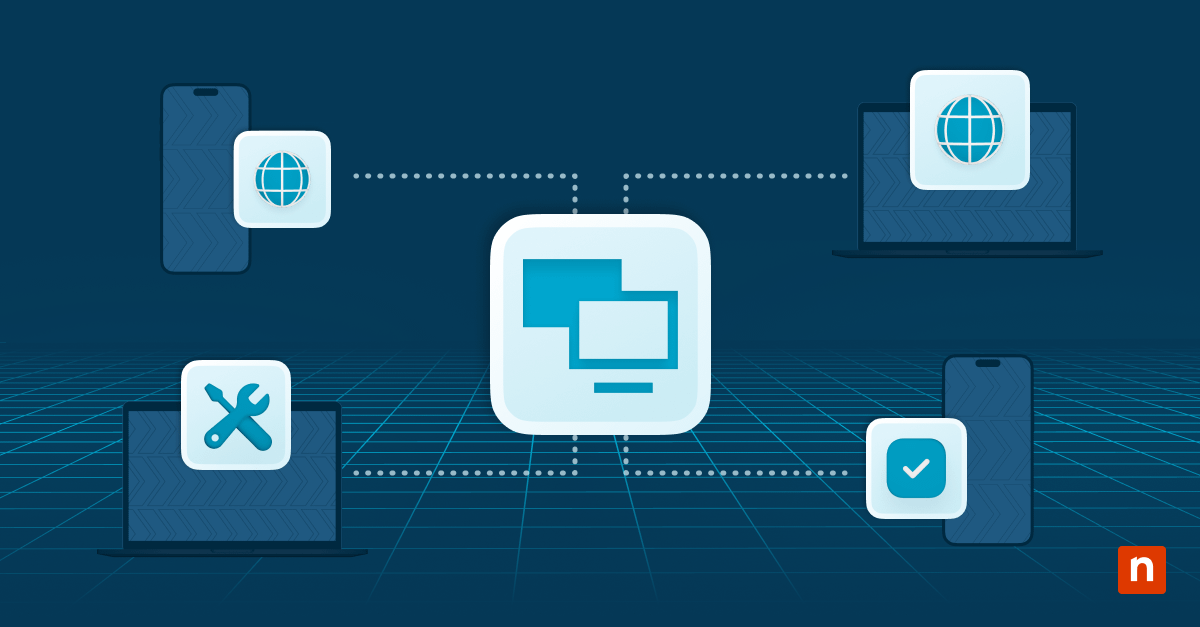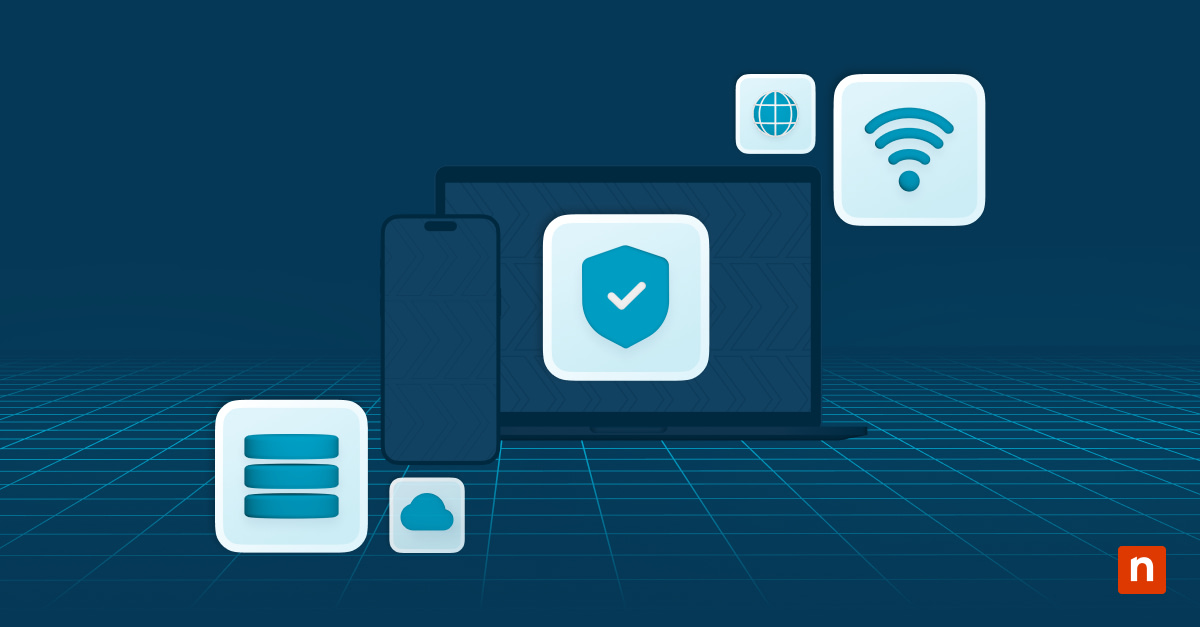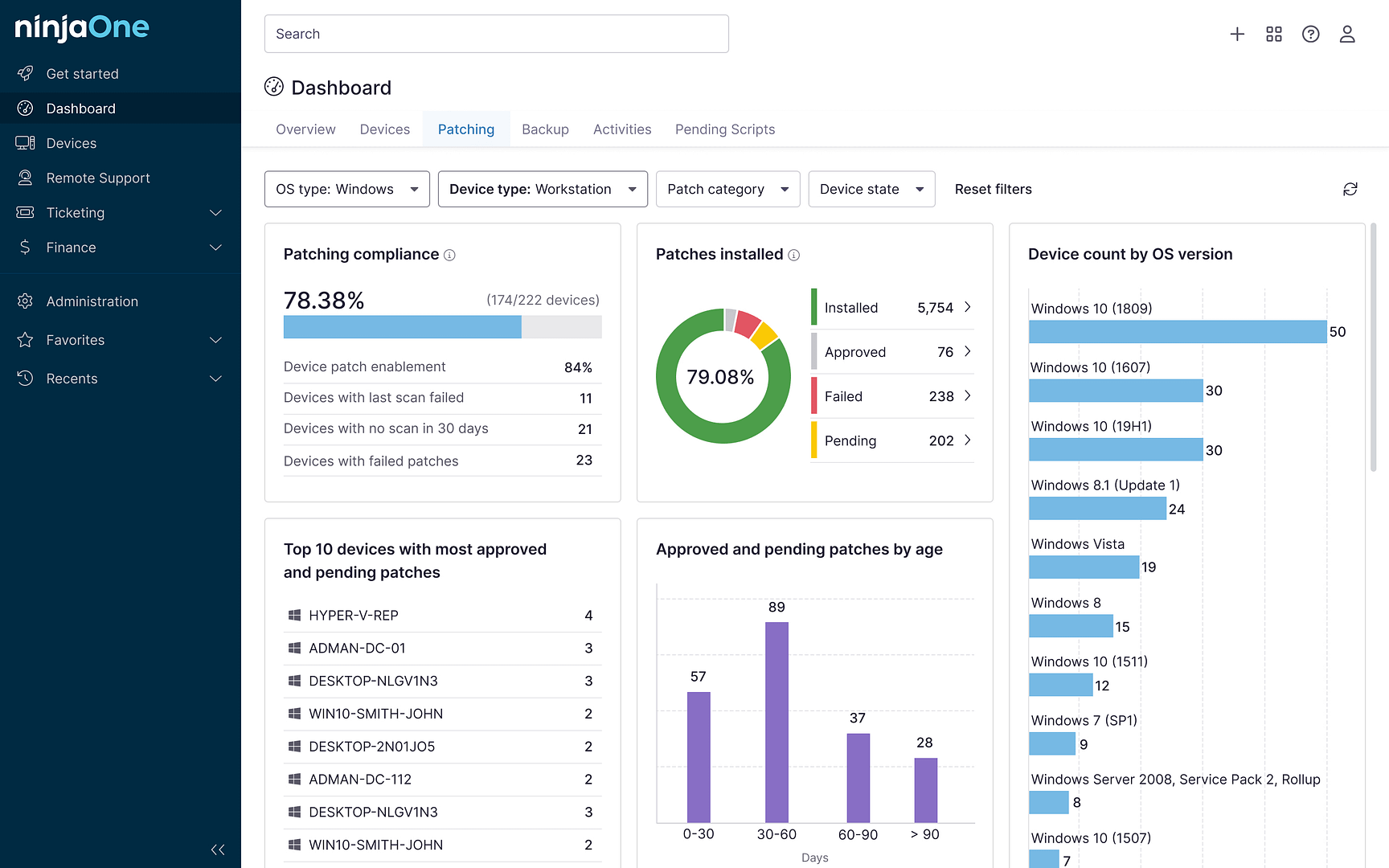Heb je het gevoel dat je steeds weer dezelfde tickets en taken moet afhandelen? Breek uit uw IT Groundhog Day tijdloop met behulp van scripts en automatisering.
Helpdesks en IT-teams worden overspoeld met repetitieve, tijdrovende, vaak weinig waardevolle taken die afleiden van grotere strategische projecten. De meeste IT-leiders zeggen dat hun personeel al overbelast is, waardoor er weinig ruimte overblijft voor belangrijke projecten die tot een hogere productiviteit en efficiëntie van de organisatie zullen leiden.
Voeg daarbij de kosten en complexiteit van losse tools voor veel voorkomende problemen, om nog maar te zwijgen van burn-out van technici en productiviteitsverlies, en de tol van eenvoudige hersteltaken (financieel, mentaal, emotioneel) kan snel oplopen.
Wilt u dit doen als u steeds dezelfde tickets ziet binnenkomen?
Het goede nieuws: De meeste repetitieve, tijdrovende en laagwaardige taken die helpdesks plagen, kunnen met behulp van scripts (en de automatiseringsengine van Ninja) worden geautomatiseerd.
De top 10 van repetitieve IT-taken – en hoe ze te automatiseren
Stap in. Dit moet leuk worden
1) Opnieuw instellen van wachtwoorden
Volgens sommige schattingen is het resetten van wachtwoorden goed voor 20 tot 50% van alle helpdesktickets. Het is een kritische, maar laagwaardige taak en hoe snel je het ook doet, het is niet snel genoeg. Door de tijd die uw team besteedt aan het resetten van wachtwoorden tot een minimum te beperken, verbetert u de tevredenheid van eindgebruikers en bespaart u uw team veel tijd.
Hoe?
- Een script voor het opnieuw instellen van wachtwoorden schrijven in een scripttaal zoals PowerShell of Batch
Hint: Gebruik scriptparameters om tijdens runtime een gebruikersnaam en wachtwoord in te voeren, zodat het script kan worden hergebruikt
- Steeds wanneer er om het opnieuw instellen van een wachtwoord wordt gevraagd, kan de technicus die het verzoek aanneemt het script voor het opnieuw instellen van wachtwoorden op het gewenste apparaat uitvoeren en daarbij de gewenste gebruikersnaam en een tijdelijk wachtwoord invoeren.
Middelen:
- Het wachtwoord voor een lokale account wijzigen met PowerShell
- Het wachtwoord voor een AD-account wijzigen met PowerShell
2) Applicatie opnieuw opstarten
Vaak, wanneer een toepassing crasht, zich onverwacht gedraagt, of niet kan worden benaderd, is de eenvoudige oplossing de applicatie te herstarten. Dit gebeurt vaak genoeg om de IT-afdeling te laten vastlopen in tickets met een hoog volume, maar een lage waarde. Dit kan vooral voorkomen bij on-premise bedrijfspecifieke software die in een organisatie wordt gebruikt.
Als het opnieuw starten van een service een kwestie van één klik wordt — of het opnieuw starten van services via automatisering wordt afgehandeld — kan dit de werkdruk op een helpdesk aanzienlijk verminderen.
Hoe?
Een service automatisch opnieuw starten als deze ermee stopt
- Een voorwaarde in Ninja aanmaken, die controleert of een Windows-service ermee gestopt is
Voorwaarde: Windows-service
Service: << Naam van service >>
Status: Uit -
Een script aan de monitor toevoegen
Script: Windows-service
Service: << Naam van service >>
Actie: Starten
Een service ad hoc opnieuw starten als deze ermee stopt
- Navigeer naar het betreffende apparaat
- Plaats de muis op de afspeelknop en selecteer ‘Scriptbibliotheek’
- Selecteer het script ‘Windows Service’
- Voer de naam van de service in en stel de actie in op ‘Starten’
- Klik op ‘Toepassen’
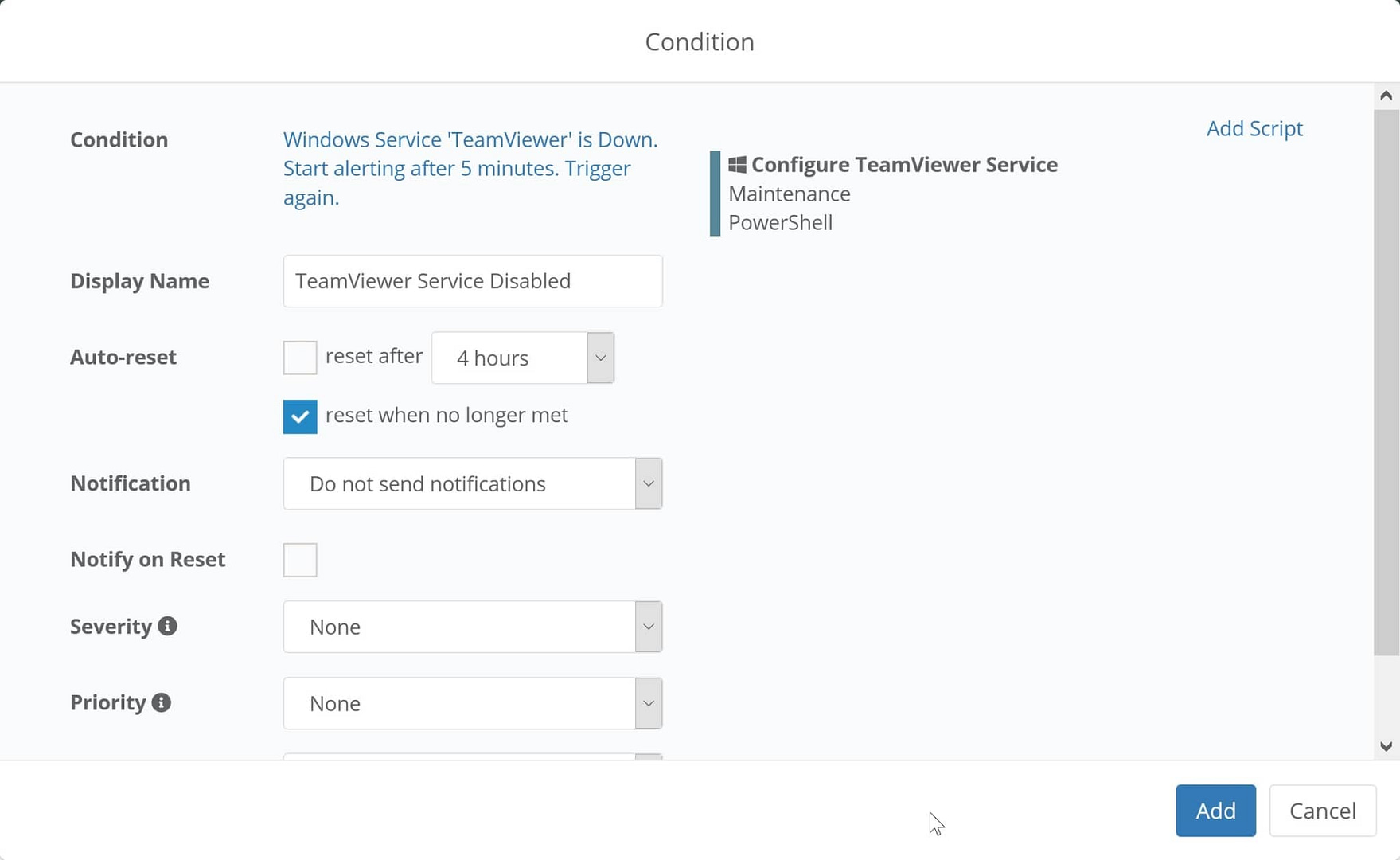
3) Opnieuw opstarten van machines
Een van de makkelijkste manieren voor eindgebruikers om IT-problemen tot een minimum te beperken, de efficiëntie van apparaten te verbeteren en de integriteit van apparaten zeker te stellen, is door apparaten regelmatig opnieuw op te starten. Eindgebruikers alleen al overtuigen van het nut van regelmatige reboots is een uitdaging. Eindgebruikers zover krijgen dat ze hun toestel regelmatig herstarten is bijna onmogelijk.
Vertrouw niet langer op eindgebruikers of neem niet langer de tijd om apparaten handmatig opnieuw op te starten met scriptautomatiseringen in Ninja.
Hoe?
Het op basis van een planning automatisch opnieuw opstarten van grote aantallen endpoints
- Navigeer naar het gewenste beleid en selecteer het tabblad ‘Geplande scripts’
- Klik op ‘Een gepland script toevoegen’
- De gewenste planning instellen op basis van uw voorkeuren (dagelijks, wekelijks, enz.)
- Klik op ‘Een script toevoegen’
- Selecteer ‘Opnieuw opstarten’ en sla de voorwaarde op
Plan automatisch herstarten van eindpunten wanneer ze X dagen niet zijn herstart:
- Navigeer naar het gewenste beleid en klik op ‘Een voorwaarde toevoegen’
- Selecteer ‘Tijd systeem actief’ en stel in hoeveel dagen een apparaat actief moet zijn (5, 15, 30, 60 dagen)
- Klik op ‘Een script toevoegen’
- Selecteer ‘Opnieuw opstarten’ en sla de voorwaarde op
Eén endpoint ad hoc opnieuw opstarten
- Navigeer naar het apparaat dat opnieuw opgestart moet worden
- Plaats de muis op de afspeelknop en selecteer ‘Scriptbibliotheek’
- Selecteer het script ‘Opnieuw opstarten’
4) Back-up maken en terugzetten van lokale bestanden
Back-upproducten zijn soms te complex, moeilijk uit te rollen en onbetrouwbaar. De kosten en de complexiteit kunnen het moeilijk maken om elke eindgebruiker adequate gegevensbescherming te bieden. Ninja bevat een geïntegreerde cloudgebaseerde back-upsoftware die automatisch wordt geïmplementeerd op door Ninja beheerde endpoints. Back-up en herstel van bestanden is snel en eenvoudig. Via ons IT-portaal met zelfbediening kunnen gebruikers hun eigen bestanden terugzetten, waardoor uw team tijd bespaart.
Hoe?
Automatisch back-ups maken van kritieke lokale bestanden
- Navigeer naar het gewenste beleid en selecteer het tabblad ‘Back-ups’
- Klik op ‘Plan toevoegen’
- Stel de gewenste frequentie in voor het maken van back-ups van bestanden
- Stel uw voorkeuren voor bestandsrevisies in – deze stap is cruciaal om de behoeften op het gebied van gegevensbescherming in balans te brengen met opslagkosten
- Klik op het tabblad ‘Mappen’ en klik op ‘Beheren’
- Voeg de mappen toe waarvan u een back-up wilt maken en klik op ‘Opslaan’
Bestanden terugzetten voor eindgebruikers
- Navigeer naar het apparaat met bestanden die moeten worden teruggezet
- Ga naar het back-uppictogram en klik op ‘Back-ups beheren’
- Navigeer naar het bestand dat moet worden teruggezet en klik op ‘Herstellen’
- Selecteer de gewenste revisie en de locatie voor het terugzetten van het bestand en klik op ‘Herstellen’
Eindgebruikers in staat stellen hun eigen bestanden terug te zetten
- Navigeer naar ‘Configuratie’ en vervolgens naar ‘Accounts’
- Klik op ‘Nieuwe gebruiker maken’ en kies ‘Eindgebruiker’
- Voer de gebruikersgegevens in
- Wijs de eindgebruiker aan diens organisatie toe
- Schakel toegang tot back-ups in
- Wijs de gebruiker toe aan de apparaten waartoe hij/zij toegang moet krijgen
- Opslaan
Opmerking: Ninja kan u voorzien van instructies die u aan eindgebruikers kunt geven om hen te leren hun eigen bestanden te herstellen.
5) Schijfruimte vrijmaken
Schijven op werkstations, laptops en servers raken allemaal wel eens vol. Afhankelijk van het gebruik van het endpoint kan een volle schijf voor een organisatie geen of desastreuze gevolgen hebben. Hoe dan ook, u krijgt waarschijnlijk een ticket, maar pas als het te laat is.
Via proactieve monitoring en slim gebruik van scripts stelt Ninja IT-teams in staat volle schijven automatisch op te schonen, om rampen af te wenden tot een technicus voor een permanente oplossing kan zorgen.
Hoe?
Schijven met weinig opslagruimte detecteren en automatisch opschonen
- Een script maken om onnodige bestanden te verwijderen
Opmerking: U kunt vooraf gebouwde scripts van Ninja gebruiken voor veel voorkomende onnodige bestanden, waaronder:
- Tijdelijke bestanden verwijderen
- Prullenbak legen
- Navigeer naar het gewenste beleid en selecteer het tabblad ‘Voorwaarden’
- Klik op ‘Een voorwaarde toevoegen’
Voorwaarde: Vrije schijfruimte
Operator Minder dan
Percentage drempel Stel in naar uw voorkeur
Duur: Stel in naar uw voorkeur - Klik op ‘Toepassen’
- Het hierboven gemaakte script toevoegen
- Klik op ‘Toevoegen’
6) Antivirusscans uitvoeren en waarschuwingen beheren
Hoeveel beveiligingstraining u ook aanbiedt, vroeg of laat maakt iemand een verkeerde keuze De Ninja-integraties Bitdefender en Webroot stellen u in staat antivirus automatisch op al uw endpoints te implementeren, scanvoorkeuren centraal te coördineren en het afrekenen met bedreigingen te automatiseren.
Hoe?
Antivirusscans automatiseren
- Schakel Bitdefender of Webroot in Ninja in
- Navigeer naar een bestaand beleid of maak een nieuw beleid aan
- Navigeer naar het tabblad ‘Antivirus’
- Schakel Bitdefender of Webroot in
Hint: Eenmaal ingeschakeld zal Ninja automatisch de door u gekozen beveiligingsoplossing implementeren op endpoints die onder het bijbehorende beleid vallen - Uw voorkeuren voor het scannen en automatisch opschonen instellen
- Sla het beleid op
Een ad hoc scan op een endpoint uitvoeren
- Navigeer naar het gewenste apparaat
- Ga naar de afspeelknop
- Ga naar het menu ‘Antivirus’
- Klik op ‘Scannen’
Een bedreiging verhelpen
- Navigeer naar het dashboard met bedreigingen
- Vanuit het dashboard met actieve bedreigingen kunt u een geïnfecteerd bestand als uitzondering toevoegen en deblokkeren
- Vanuit het quarantainedashboard kunt u bestanden verwijderen die in quarantaine zijn geplaatst
7) Invoering van software
Het installeren van een enkel stuk software op het apparaat van een eindgebruiker is zelden moeilijk. Maar een heel softwarepakket installeren voor een nieuwe werknemer? Of software implementeren voor uw hele bedrijf? Dit zijn beide tijdrovende processen die aanzienlijke uitdagingen kunnen opleveren. Ninja stelt u in staat beide processen te automatiseren en uw team zo tijd te besparen.
Hoe?
Eén softwareproduct op één endpoint implementeren
- Navigeer naar het apparaat dat de nieuwe toepassing nodig heeft
- Plaats de muis op de afspeelknop en selecteer ‘Scriptbibliotheek’
- Selecteer het script ‘Toepassing installeren’
- Upload de MSI/EXE of voer de URL in van de locatie waar het uitvoerbare bestand kan worden gedownload
- Voeg eventuele gewenste parameters toe (zoals /q voor installatie in stille modus)
- Klik op ‘Toepassen’
Eén softwareproduct op een groot aantal endpoints implementeren
- Navigeer naar de zoeksectie van Ninja
- Gebruik filters om de apparatenlijst te beperken tot de juiste, online apparatenlijst en selecteer alle apparaten Als alternatief kunt u ook alleen de juiste apparaten selecteren
- Herhaal stap 3 – 6 hierboven
Automatisch een of meerdere softwareproducten op endpoints implementeren
- Navigeer naar het gewenste beleid en selecteer het tabblad ‘Geplande scripts’
- Klik op ‘Een gepland script toevoegen’
- Stel de planning in op ‘Eén keer onmiddellijk uitvoeren’
Het script wordt dan uitgevoerd zodra het beleid wordt opgeslagen. Wanneer het beleid aan een nieuw apparaat wordt toegewezen – bijvoorbeeld tijdens onboarding – wordt de nieuwe software geïmplementeerd - Klik op ‘Script toevoegen’ en volg stap 3-6 hierboven
- U kunt meerdere software-installaties achter elkaar toevoegen. De installaties worden in volgorde uitgevoerd, de een na de ander, totdat ze voltooid zijn.
8) Opzetten van nieuwe computers
Afhankelijk van het aanpassingsniveau kan het inzetten van nieuwe apparaten 1 tot 5 uur per apparaat kosten. De meeste stappen voor de installatie van een nieuw apparaat kunnen makkelijk worden geautomatiseerd, wat sterk groeiende en grote organisaties een aanzienlijke hoeveelheid tijd kan besparen terwijl er bovendien voor meer standaardisatie wordt gezorgd.
Hoe?
Automatiseer nieuwe apparaat setup door het schrijven van scripts om het volgende te bereiken:
- Een lokale admin of lokale gebruiker aanmaken
- Verwijder bloatware (bron: Verwijderen van toepassingen)
- Installeer productiviteits-, beveiligings- en bedrijfsapplicaties (installeer deze apps met het script ‘Applicatie installeren’ in Ninja)
- Map netwerk drives (bron: Maak een blijvend gemapt netwerkstation)
- Gebruikersmachtigingen toevoegen / verwijderen (bron: Bestandssysteem rechten instellen)
- Patch alles (zie de “Patching” lijst in dit bericht hieronder)
- Setup back-up (bijv: Ninja Data Protection instellen en implementeren om een back-up van een nieuw apparaat te maken)
- Een nieuw beleid aanmaken in NinjaRMM
- Een gepland script toevoegen
- Stel de planning voor het script in op ‘Eén keer onmiddellijk uitvoeren’
- Voeg bovenstaande scripts aan de geplande scripts toe op volgorde van prioriteit en afhankelijkheid
- Sla het beleid op
- Pas het beleid toe op de organisatie waaraan u het nieuwe apparaat wilt koppelen
- Download en installeer NinjaOne op het toestel
9) Patchen
Patchen is misschien wel een van de meest tijdrovende processen waarmee een IT-team zich bezighoudt. Het patchen kan regelmatig 30 minuten tot een uur per apparaat per maand in beslag nemen – alleen voor Windows-patches. In meer heterogene omgevingen loopt deze tijdsbesteding snel op. Het niet bijhouden van updates brengt aanzienlijke beveiligings- en compliancerisico’s met zich mee.
Ninja stelt u in staat om vanuit één centraal dashboard automatische patching uit te voeren op Windows-, Macintosh- en Linux-apparaten, alsook op toepassingen van onafhankelijke leveranciers.
Hoe?
Automatische patching toepassen op Windows-apparaten
- Navigeer naar een bestaand beleid of maak een nieuw beleid aan
- Klik op het tabblad ‘Patchbeheer’
- Schakel patchbeheer in en stel de modus in op ‘Windows-patchbeheer controleren’
- Stel uw opties in voor scanplanning, planning bijwerken en opnieuw opstarten
- Automatiseer uw goedkeuringen (bron: Patch management best practices)
- Sla het beleid op
Automatische patching toepassen op Macintosh- of Linux-apparaten
- Navigeer naar een bestaand beleid of maak een nieuw beleid aan
- Klik op het tabblad ‘Geplande scripts’
- Voeg een van de ingebouwde Macintosh-/ Linux-patchingscripts toe
- Stel uw patchplanning in
- Sla het beleid op
Automatische patching op toepassingen van onafhankelijke leveranciersvan derden:
- Navigeer naar een bestaand beleid of maak een nieuw beleid aan
- Klik op het tabblad ‘Software’ en schakel patching van software van onafhankelijke leveranciers in
- Klik op het tabblad ‘Producten’
- Klik op ‘Producten toevoegen’ en selecteer alle producten die u voor dit beleid wilt installeren of patchen
- Selecteer een of meerdere softwareproducten en klik op ‘Bewerken’
- Stel ‘Cruciale patches’ en ‘Aanbevolen patches’ in op ‘Auto’ om die software up-to-date te houden
- Stel ‘Installeren’ in op ‘Ja’ als u die software ook automatisch wilt installeren
- Sla het beleid op
10) Rapportage
Of het nu gaat om software- en hardware-inventarissen of patchconformiteit en beveiliging, rapportage kan een eindeloze klus zijn. Ninja automatiseert niet alleen het verzamelen van de kritische gegevens die nodig zijn voor de rapportage, maar ook het maken van presentatieklare rapporten.
Hoe?
Automatisch een rapport aanmaken en distribueren
- Navigeer naar ‘Configuraties’ en vervolgens naar ‘Rapporten’
- Klik op ‘Nieuw rapport maken’
- Geef het rapport een naam
- Kies de organisatie, de ontvangers van het rapport, het tijdskader en de frequentie
- Kies een rapporttype en geef het een naam (hint: Met aangepaste rapporten kunt u secties selecteren uit elk rapporttype)
- Selecteer de secties die u in het rapport wilt opnemen
- Sla het rapport op
Schrap terugkerende taken van uw to-do lijst
Of u nu NinjaOne of een andere oplossing gebruikt, het is van cruciaal belang dat u gebruik maakt van scripting en automatisering om uzelf tijd te besparen en zo veel mogelijk handmatig werk uit basis, repetitieve taken te elimineren.
Dat geeft u en uw team de ruimte om zich te concentreren op het werk met een hogere waarde dat er echt toe doet, zoals het bereiken van de doelen die uw carrière en bedrijf naar een hoger niveau kunnen tillen.
Gebruikt u NinjaOne nog niet?
NinjaOne stelt u in staat de gezondheid en prestaties van al uw endpoints – servers, laptops en werkstations, SNMP-apparaten, cloudinfrastructuur en virtuele machines – te bewaken en op afstand te beheren vanaf één enkel glasplaatje.
Ninja biedt ook eenvoudige toegang tot al uw beheerde endpoints op afstand, zonder dat u de controle over het apparaat hoeft over te nemen. Dat betekent dat u, zonder de eindgebruiker te storen en vaak zonder dat de eindgebruiker het weet, regelmatig onderhoud kunt uitvoeren, eindpunten kunt patchen, beveiligingsscans kunt uitvoeren, wijzigingen in het register kunt aanbrengen, enzovoort.